
Содержание
Вы можете переводить приложения в спящий режим на своем ROG Phone 3, чтобы сэкономить заряд батареи. Когда вы переводите приложение в спящий режим, вы ограничиваете его фоновую активность. Это лучшая альтернатива закрытию приложения, так как для повторного запуска приложения потребуется гораздо больше времени.
Asus ROG Phone 3 - это мощный Android-смартфон, выпущенный в июле прошлого года, который доступен в нескольких вариантах. В лучшей версии используется чип Snapdragon 865+ в сочетании с 16 ГБ оперативной памяти LPDDR5, 512 ГБ хранилища UFS 3.1 и AMOLED-дисплеем с частотой 144 Гц. Если вы увлекаетесь мобильными играми, вам следует подумать о приобретении этого устройства, так как оно имеет несколько отличных игровых функций.
Экономьте заряд аккумулятора телефона, переводя приложения в режим гибернации на Asus ROG Phone 3
Вам не нужно загружать стороннее приложение, чтобы переводить приложения в спящий режим на свой телефон, поскольку это встроенная функция устройства. Когда вы активируете эту функцию, вы предотвращаете проблемы с разрядом батареи, вызванные приложениями, работающими в фоновом режиме.
Включение функции приложений гибернации
Вы можете активировать эту функцию в настройках аккумулятора телефона.
Необходимое время: 2 минуты.
Гибернация приложений
- Нажмите на Настройки.
Вы можете сделать это, проведя вверх от главного экрана, а затем нажав на значок настроек.
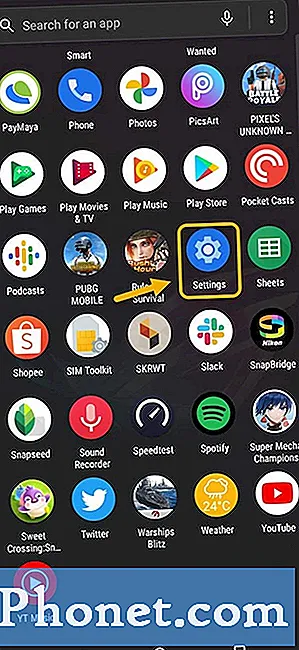
- Нажмите на батарею.
Это откроет настройки батареи вашего телефона.
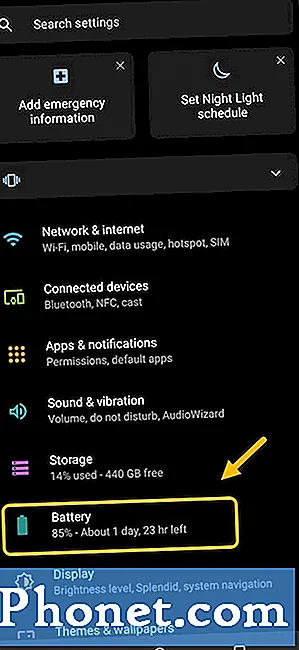
- Нажмите на PowerMaster.
Это функция, которая позволяет управлять использованием аккумулятора телефона.
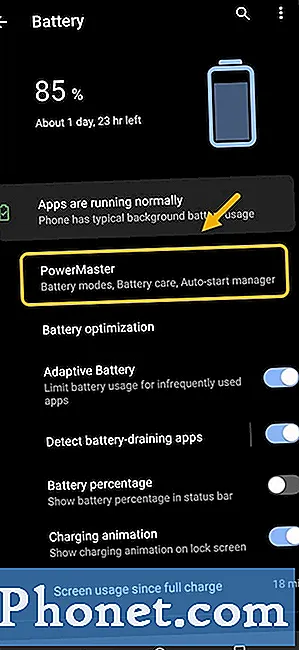
- Нажмите на параметры экономии заряда батареи.
Здесь вы можете включить или выключить определенные телефонные службы.
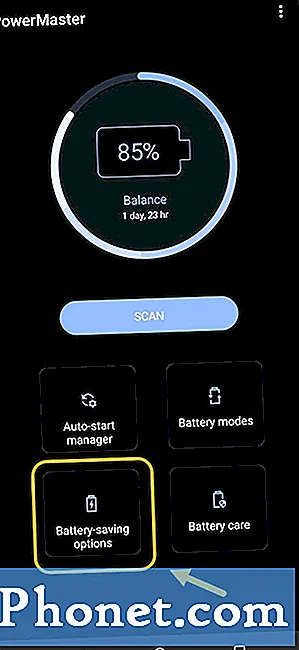
- Включите переключатель приложений гибернации.
Он находится в разделе "Предлагаемая оптимизация".
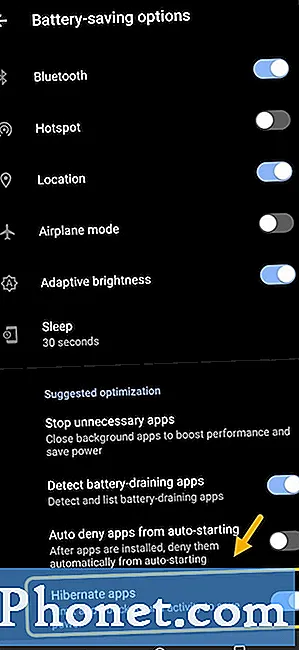
Перевод приложений в режим гибернации - это один из способов продлить срок службы аккумулятора телефона. В сочетании с другими параметрами экономии заряда аккумулятора, такими как отключение различных служб (Bluetooth, точка доступа, определение местоположения), вы увеличите время использования аккумулятора телефона.
После выполнения действий, перечисленных выше, вы успешно переведете приложения в спящий режим на своем ROG Phone 3.
Посетите наш канал на Youtube TheDroidGuy, чтобы увидеть больше видео по устранению неполадок.
Читайте также:
- Как использовать функцию байпасной зарядки в ROG Phone 3


